软件介绍
金舟电脑录音软件是一款简单好用的音频录制工具,软件能够帮助用户轻松的录制麦克风和系统声音,并且支持以多种音频格式进行保存。软件中还支持用户选择单双声道录制,支持对采样率和比特率进行调整,还能够对录制的声音大小进行调整。
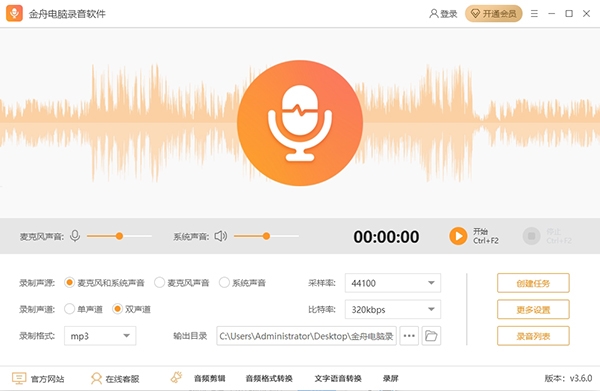
软件功能
多种录制模式
可同时录制系统声音和麦克风声音,也可单独录制系统声音,或单独录制麦克风声音,满足各种录制场景
多种录音格式
可设置录制音频的格式为MP3、MP2、WAV、OGG、FLAC、M4A、M4R、AC3、AMR、WMA
调整音质
录音采样率和比特率可自由调整,音频质量由自己掌控
定时录制
定时录制支持设置任务名称、触发模式、开始时间、录制时长等参数,设置完成后到达规定时间自动录音
ID3编辑
录制音频前,提前编辑好ID3内容,完成录音后,自动将ID3内容写入录音中
偏好设置
智能识别麦克风设备,可设置分段保存、桌面悬浮窗、录制悬浮窗、快捷键等个人操作习惯,让使用更得心应手
软件特色
功能强大
支持多模式、多格式录制音频,自由调整录音质量
定时录制
准时准点,自动录制,无人值守,提高效率
操作简单
简单大方的界面加上一键开启录制,让您爱不释手
偏好设置
将软件设置成自己的使用习惯,告别体验差异与生疏感
常见问题
1、录制好的录音文件保存到哪里去了,哪里找?
答:打开软件后,在操作界面右下角的设置中可看到软件的输出目录,默认的是C:\Users\Public\Music\闪电电脑录音导出的文件
2、如何更改录音保存的位置?
答:录制录音开始之前,在软件右下角的“设置”中可自定义文件输出目录,点击右侧的三个点选择新的录音保存位置即可。
3、为什么只能录音3分钟?
答:如果不是该软件的VIP会员,那么只能录制3分钟。在软件界面右上方选择登录,然后点击头像选择升级会员,成为会员后即可不限时长录音。
4、如何获取VIP会员?
答:打开并登陆软件后,点击右上角的“开通会员”,可开通一个月、一年、永久的套餐成为软件VIP会员。






























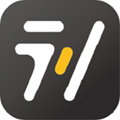









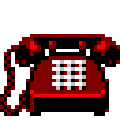



网友评论